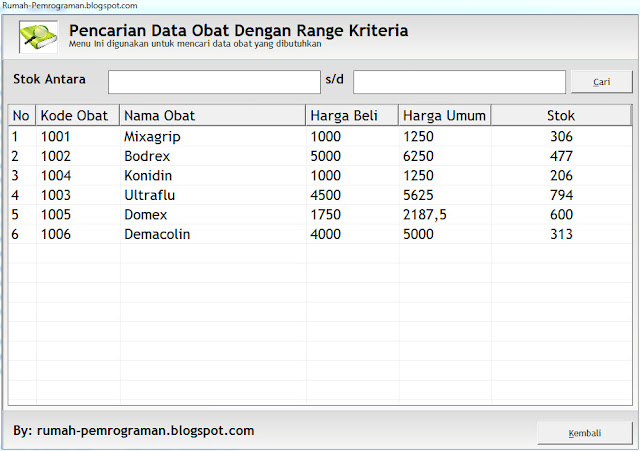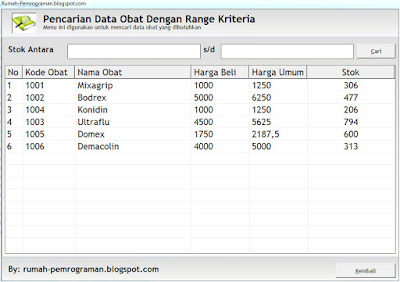Aplikasi Pencarian Data Visual Basic 6 Part II
Kamis, 02 Juni 2016
Edit
Membuat Aplikasi Pencarian Data Visual Basic 6 Part II| Rumah-Pemrograman.blogspot.com: Selamat malam sahabat rumah-pemrograman.blogspot.com, malam jum'at yang penuh berkah semoga Allah senantiasa memberikah rahmat dan hidayahnya untuk kita semua, pada kesempatan ini admin ingin berbagi pengetahuan tentang visual basic 6.0 dimana tema kali ini merupakan tema yang admin dapatkan pada group visual basic di facebook. berawal dari salah satu member yang bertanya, bagaimana caranya melakukan filter data dengan range criteria, misal ingin menampilkan data dengan stok antara 400-600? admin mulai berfikir dan membuatnya. hitung-hitung admin juga belajar dan menambah ilmu baru kemudian berbagi bersama kalian. pintar bersama itu asik. studi kasus ini hampir sama dengan materi sebelumnya jadi kalian harus memahami materi pembuatan aplikasi pencarian data terlebih dahulu sebelum lanjut kesini. baca dulu ya guys artikel sebelumnya. pada dasarnya sama hanya saja berbeda pada kriteria pencarian. kalo yang pertama hanya menampilkan data berdasarkan kode atau nama yang ini memfilter data dengan range kriteria. semisal ingin menampilkan data nilai antara 0-50. menampilkan stok antara 100-200 itu adalah filter data berdasarkan range tertentu. seperti konsep awal, kita buat program harus sesuai dengan apa yang pengguna minta. kita harus memberikan solusi terhadap permasalahan yang muncul.
Pencarian data berdasarkan range kriteria tertentu: admin berusaha untuk selalu menanggapi apa yang diinginkan oleh pembaca selama admin bisa. kebetulan admin juga masih belajar. masukan dari pembaca sangatlah berarti buat admin. biar tidak panjang lebar yuk simak bagaimana cara menampilkan data dengan range di visual basic 6. berikut langkah-langkahnya.
- Langkah awal sama seperti aplikasi sebelumnya kita harus punya database dan tabel. admin masih menggunakan database dan tabel yang sama seperti artikel ini.
- Selanjutnya adalah mendesign interfacenya. design interface yang admin buat seperti gambar yang bisa kalian lihat dibawah ini:
- Langkah berikutnya ketikkan listing kode berikut pada tombol cari.
- Jika berhasil lakukan pencarian data dengan range tertentu jika berhasil maka data akan tampil sebagaimana range data yang kalian minta. berikut contoh outputnya
Bagaimana guys? cukup mudah bukan? semoga artikel ini bermanfaat buat pembaca semua. tunggu postingan admin berikutnya ya guys. salam pintar :D